いくつかのプレゼンテーションは、スライドショー中にバックグラウンドで新鮮なサウンドの音楽を再生するために必要な場合があります。 一見、それはまた、短いサウンドクリップを再生することができますPowerPointのように見えるかもしれませんが、事実はあなたにも背景音楽がスライドショーの間に多くのスライドで再生されるように挿入することができるということです。 このチュートリアルでは、プレゼンテーションのスライドショーの実行中にバックグラウンドミュージックを再生するプレゼンテーションを設定する方法を理解するのに役立ちます。 あなたは、PowerPoint 2010でサポートされている任意の音、音楽や音声を再生することができます。
PowerPoint 2010の中にバックグラウンドサウンドを追加します。
このチュートリアルではSoundCloudが、あなたは別の音や音楽の多くを得ることができ、音の共有プラットフォームからサウンドクリップをダウンロードします。 でも、クリエイティブ・コモンズギャラリーの下で、あなたのプレゼンテーションのためのサウンドを見つけることができます。
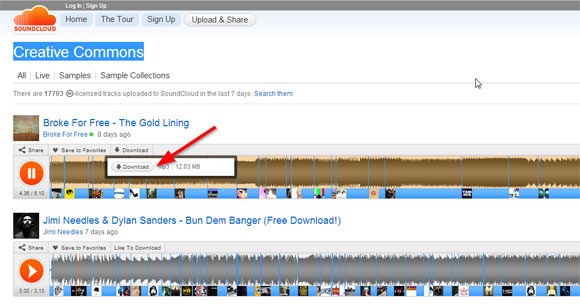
今、PowerPointに移動し、サウンドの再生を開始したい最初のスライドを選択します。 私達はPowerPoint 2010の中で音を挿入する方法で見てきたように>オーディオオプション - あなたが挿入を使用してサウンドを挿入することができます。
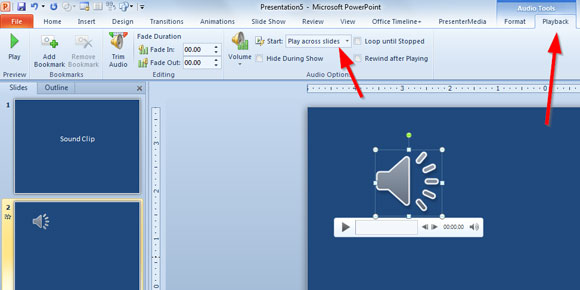
その後、 スライド全体にバックグラウンドサウンドを再生するために、あなたは、ボリュームのアイコンをクリックし、オーディオツールの下で再生メニューを選択する必要があります。

さて、スタートコンボをクリックして、 スライド全体に再生します。

スライドショーを再生すると、音がバックグラウンドで再生が開始されます。
PowerPointでオーディオオプションを制御
あなたのPPTテンプレートやプレゼンテーションに背景音楽を再生するさておき、あなたはまた、この再生について他の興味深いオプションを制御することができます。

たとえば、あなたはそれが最後に到達した場合、あなたのオーディオでも再生を継続することを可能にするであろう、遊ぶの後に停止されるまでループをチェックして、巻き戻しすることができます。 また、あなたはあなたの再生に内外にサウンドフェードを追加することができます。 さらに、ボリューム(低、中、高、またはミュート音)を制御することができます。
もう一つの興味深い特徴は、あなたが音をカットし、先頭または末尾からトリムできるようになるトリム、オーディオボタン、です。
